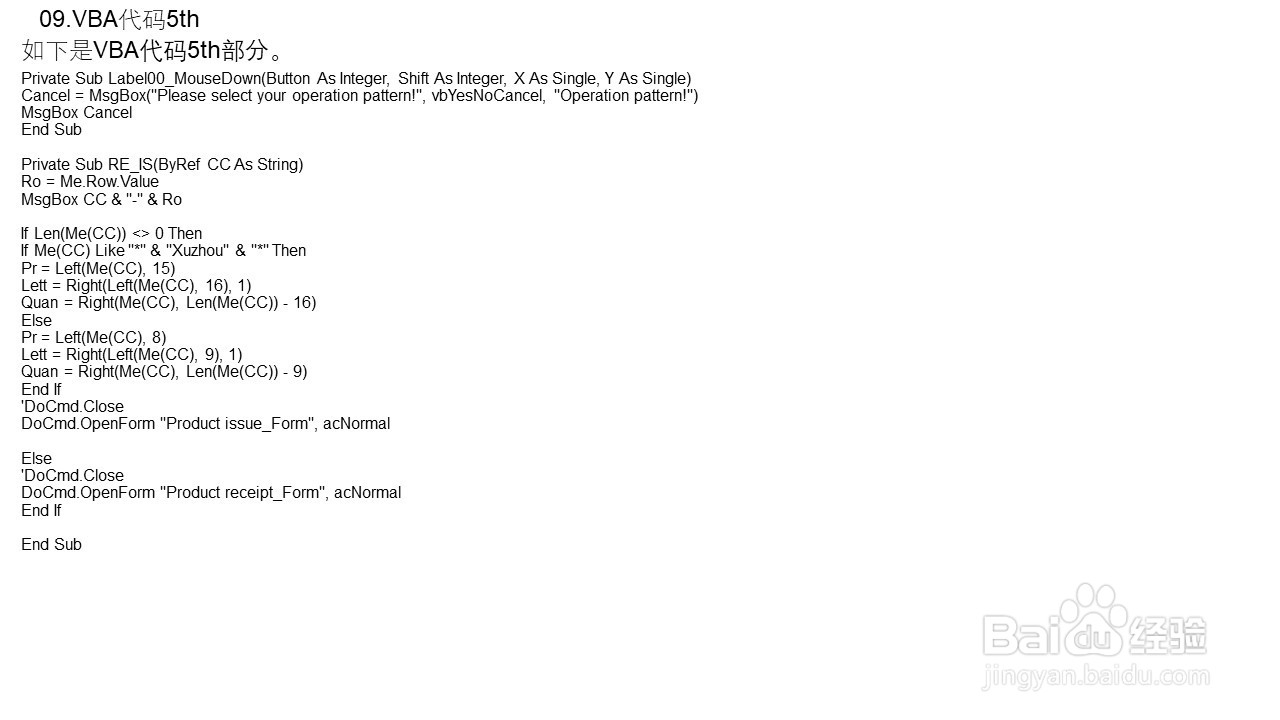1、如下是这个成品仓储平面布局示意图,ACCESS数据库初始界面,数字命名行号,字母命名列号,二维名称指定每一个仓位,另外包括显示当前库存、手动调账、操作历史这样三个快捷按钮。
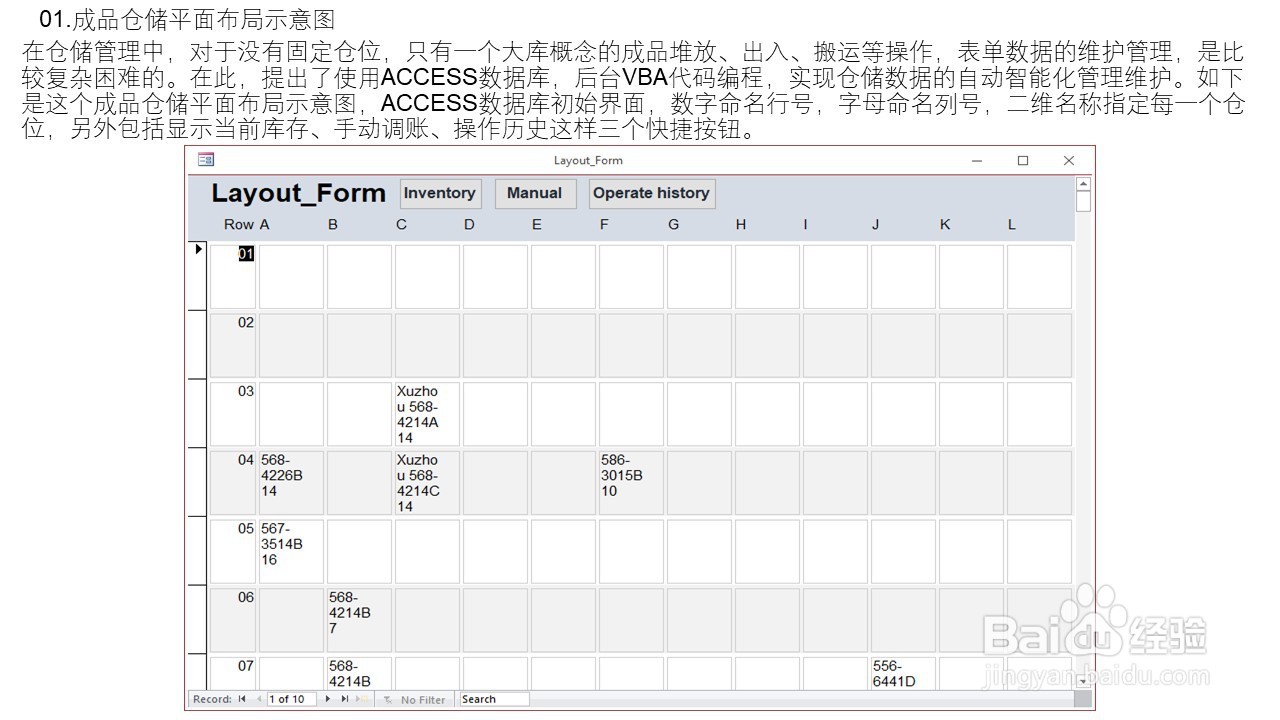
2、首先,演示成品入库操作,双击G-4仓位,弹出消息框,提示当前操作在G-4仓位,点击OK按钮,弹出成品入库窗体,成品号下拉表选择586-3015,字母后缀是区分入库的时间先后,B已被使用,所以选择C,数量输入10,点击Receipt按钮,弹出对话框是否确定要进行此次操作,点击OK按钮,回到成品仓储平面布局示意图界面,可以发现自动聚焦G-4仓位,出现了586-3015C 10,表示入库操作成功。

3、接着,演示成品出库操作,双击F-4仓位,弹出消息框,提示当前操作在F-4仓位,点击OK按钮,弹出成品出库窗体,成品号下拉表自动选择586-3015,字母后缀B,数量10,可根据实际出库数量调整,这里就默认10,点击Issue按钮,弹出对话框是否确定要进行此次操作,点击OK按钮,回到成品仓储平面布局示意图界面,可以发现自动聚焦F-4仓位,已清空,表示出库操作成功。

4、然后,演示成品库存显示,手动调账,操作历史查询,点击Inventory按钮,弹出当前库存汇总值表格,点击Manual按摅侈钠纾钮,弹出成品仓储平面布局示意图表格,在某些特殊情况下,可手动调整仓位库存,点击Operate history按钮,弹出仓位出入库历史操作记录,这样可以很方便地追溯某些操作过程。
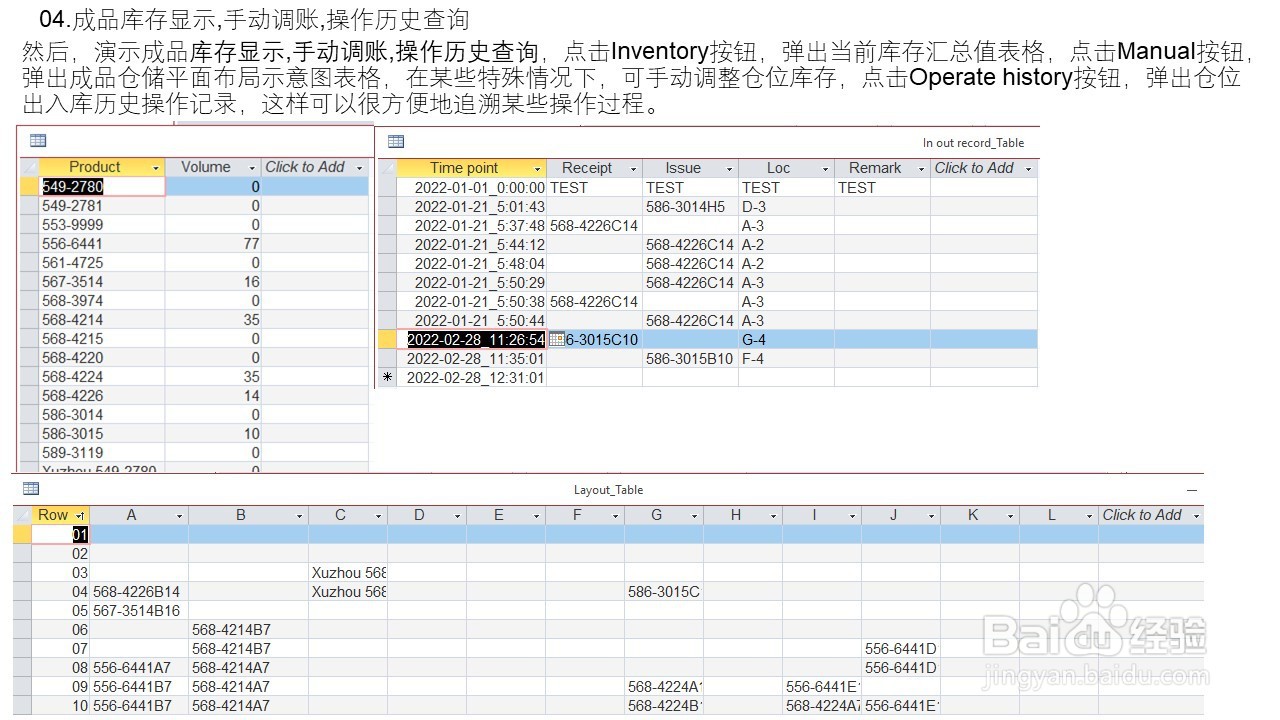
5、如下是VBA代码1st部分。

6、如下是VBA代码2nd部分。
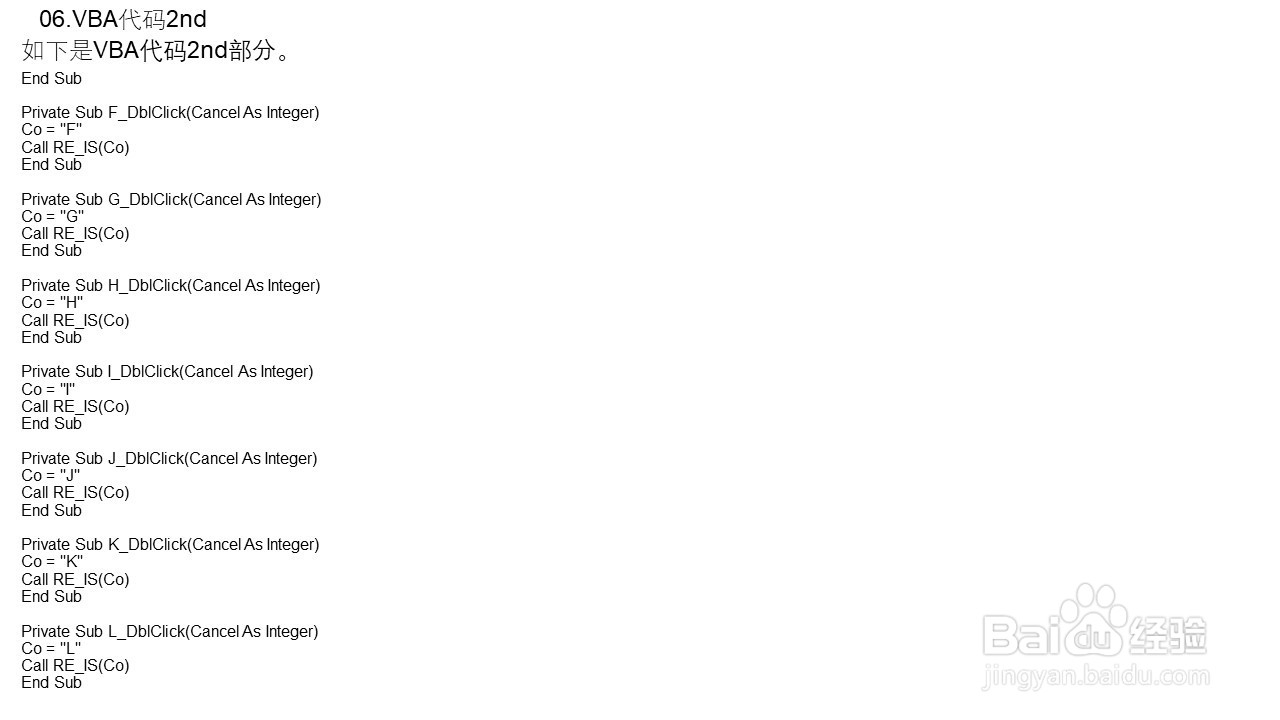
7、如下是VBA代码3rd部分。

8、如下是VBA代码4th部分。

9、如下是VBA代码5th部分。